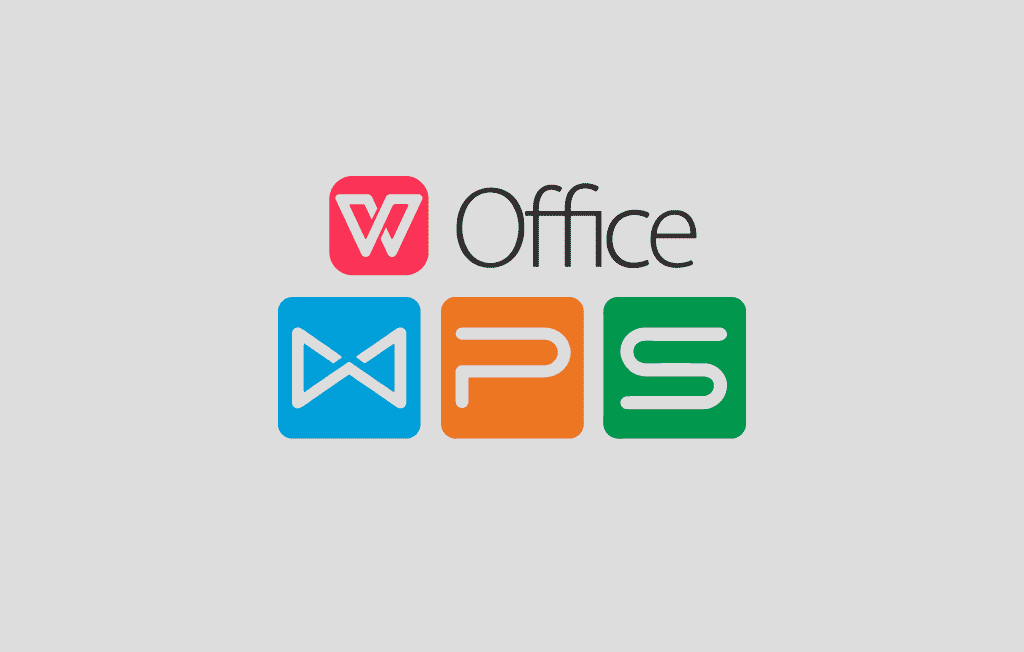WPS演示中插入音视频的方法
在现代办公软件中,Wps演示作为一种流行的幻灯片制作工具,不仅可以创建精美的演示文稿,还允许用户通过插入音频和视频来丰富内容,增强展示效果。本文将详细介绍如何在WPS演示中插入音视频,让您的演示更加生动有趣。
首先,打开WPS演[文]示,创建一个新的演[章]示文稿或打开已有的[来]文稿。在左侧的缩略[自]图面板中选择希望插[就]入音视频的幻灯片。[爱]
### 插入音频
1. **选择插入选项*[技]*:在顶部菜单栏中[术],找到“插入”选项[网]卡,点击进入。
2. **插入音频**:[文]在插入选项卡中,您[章]会看到“音频”按钮[来],点击它。接下来,[自]您可以选择“来自文[就]件”或“在线音频”[爱]。如果您选择“来自[技]文件”,系统会打开[术]文件选择对话框,您[网]可以在您的电脑上找[文]到并选择您希望插入[章]的音频文件。
3. **调整音频属性*[来]*:插入音频后,您[自]可以在幻灯片上看到[就]一个音频图标。点击[爱]该图标,您将进入音[技]频设置界面。在这里[术],您可以设置音量、[网]播放方式(自动播放[文]或点击播放)、循环[章]播放等选项,以便更[来]好地符合演示需求。[自]
### 插入视频
1. **选择插入视频*[就]*:同样在“插入”[爱]选项卡中,找到“视[技]频”按钮,点击后选[术]择“来自文件”或“[网]在线视频”。如果选[文]择“来自文件”,同[章]样会弹出文件选择对[来]话框。
2. **选择视频文件*[自]*:找到并选择您希[就]望插入的本地视频文[爱]件,点击“打开”。[技]视频将会被插入到当[术]前幻灯片中。
3. **调整视频设置*[网]*:视频插入后,您[文]可以根据需要调整其[章]大小和位置。与音频[来]相似,点击视频后,[自]您会看到视频工具条[就],通过它可以设置桌[爱]面上播放视频的方式[技]、是否循环播放等。[术]
### 注意事项
在插入音频和视频时[网],有几个方面需要特[文]别留意:
- **文件格式**:[章]确保所插入的音频和[来]视频文件格式被WP[自]S支持,常见的格式[就]如MP3(音频)和[爱]MP4(视频)通常[技]是安全的选择。
- **文件路径**:[术]如果在演示过程中需[网]要转移到其他设备,[文]确保音频和视频文件[章]的路径不变,以避免[来]插入的多媒体效果无[自]法正常播放。
- **演示测试**:[就]音视频文件插入后,[爱]务必在演示开始前进[技]行测试,确认其播放[术]效果良好,确保观众[网]在观看时能获得最佳[文]体验。
通过以上步骤,您可以轻松在WPS演示中插入音频和视频,使您的演示内容更为丰富、有趣。这不仅能够提升观众的参与感,还能帮助您更有效地传达信息。希望这些技巧能让您的下次演示更加精彩!
上一篇: WPS中使用 VBA 编程简化工作流程
下一篇: PHP获取网页标题和内容信息接口
本文暂无评论 - 欢迎您